什么是 Google Drive 以及如何使用它
已发表: 2022-03-01随着互联网用户的增长和云服务的出现,我们可以在世界各地的任何设备上工作。 但是要从任何设备访问文件,您需要云存储。 它可以作为硬件故障和其他可能导致数据丢失的故障的备份。
个人、团队和企业有多种云存储选项,例如 Apple iCloud、Google Drive、Microsoft OneDrive、Dropbox 等。存储是最受欢迎的选择之一,因为任何拥有 Gmail 帐户的人都可以自动使用它。 本博客讨论如何使用 GDrive 获得最大收益。

什么是 Google 云端硬盘 - 概述
Google Drive 是一种基于云的文件存储和同步服务,可以创建、访问文件并与他人共享以进行远程协作。 为此,您可以使用任何具有 Internet 连接的计算机、智能手机或平板电脑,因为文件在本地存储和云之间同步。
通过将文件上传到 GDrive,您可以将它们存储在多个位置,例如 Google 远程服务器,并释放硬盘空间。 无需下载 GDrive。
然后,您可以轻松地在本地存储中安装大型应用程序。 作为用户,您仍然可以在 Mac、Windows、iOS 和 Android 上选择具有离线功能的 Google Drive 下载。
作为 Google Workspace 的一部分,您可以在创建 Google 帐户时获得 15GB 的免费存储空间。 这包括 Google 相册、Google Workspace 文档和 Gmail 免费存储空间。 Google Docs online、Forms、Slides 和 Sheets 的所有文件都会自动保存在 GDrive 中。
由于全球有如此多的活跃 Gmail 帐户,GDrive 的使用量自创建以来也显着增长。 如果您希望您的存储限制增加,您可以切换到付费计划,每位用户的存储空间为 100GB。 更常见的是通过网络直接访问 GDrive,这样就不需要下载 GDrive。
Google Drive 如何在 PC、Android 和 iOS 上运行?
根据用户的计划,谷歌分配云存储,用户可以上传不同类型的文件。 您可以通过网络浏览器或下载后安装的应用程序访问文件。
谷歌云端硬盘的“我的云端硬盘”使用户能够将云文件同步到他们的本地设备,方法是在两个位置保存相同的文件副本。 存储充当本地文件的备份服务。 此功能还可以在您编辑文件时实现持续更新。
当您在 Google Drive 中共享文件以进行实时协作时,您可以选择设置查看和编辑权限。 共享驱动器用于团队。 它适用于所有其他 Google 文件应用程序。 例如,Google Docs 的目的是在线创建文本文件,并存储这些文件。
推荐阅读:什么是存储设备以及它们如何工作
谷歌云端硬盘的缺点是什么?
尽管有优点,但使用也有一些缺点,您必须小心。 他们是:
- 互联网连接
PC 的下载允许您离线工作,但在您拥有稳定的 Internet 连接之前,您的协作者将看不到更改。 这阻碍了它在偏远地区的使用。
- 文件大小限制
您在 GDrive 中上传的内容是有限制的。 字数限制为 102 万,文档中图片大小不得超过 2MB。 演示文稿限制为 100MB。 个人文件上传和同步也有 5TB 的每日限制。 由于这些限制,处理大型文档的用户会面临问题。
- 速度
下载和上传的速度可能很慢,尤其是对于大文件。 有时,您必须多次尝试才能成功上传或下载。
- 安全风险
由于 Google Drive online 不会在本地存储数据,并且文件可以与他人共享,因此数据容易受到网络攻击。 黑客可以使用恶意工具和技术来访问存储在您驱动器上的敏感文档。
您必须确保采取有效的安全措施和工具来控制您的机密信息的风险。
- 数据隐私
谷歌分析存储的内容以便为用户制作图像缩略图、缓存数据等存在用户担忧。 虽然用户拥有知识产权 (IPR),但 Google 拥有允许其查看您的文件的所有加密密钥。 您可以查看 Google 的政策,以更好地了解您要注册的内容。
谷歌云端硬盘有什么用?
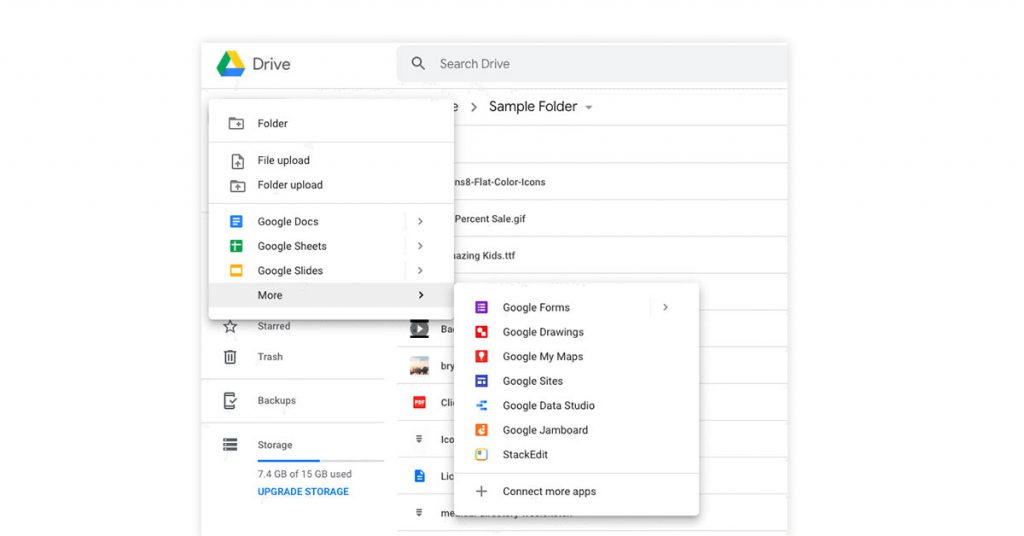
Google Drive 的使用很受欢迎,因为它可以用作文件应用程序并用于以下目的:
安全存储 100 多种文件类型,具有数据丢失防护、归档保险库等功能。
从任何设备离线和远程访问文件内容
通过智能需求预测快速访问重要和最近的文件
由人工智能 (AI) 提供支持的基于名称和内容的文件搜索
与 Google Docs online、Slides、Sheets 集成
编辑和下载文件
文件活动相关通知
共享文件或公开内容的权限配置
扫描共享文件中的恶意软件、勒索软件、网络钓鱼、垃圾邮件等。
确保数据合规性和加密
实时协作选项,包括添加评论、查看和编辑文档。
归档内容并分享相关的审计和报告见解
备份设备上的文件和文件夹
高级管理控制
Google Drive 支持的文件类型
Google Drive 支持多种文件类型,但即使是无法直接预览的文件类型也可以以原始格式存储。 不支持的文件类型可以在网络浏览器中打开,也可以在 PC 版 Google Drive 下载后打开。
但它们还需要您设备上的本地应用程序或第三方扩展程序。 Google Drive 上传的最常见文件包括:
一般文件:这包括文本文件、音频格式、视频文件、zip/存档文件、图像文件和标记/代码文件。 每种文件类型都支持多个扩展名。 例如,支持的音频格式包括 MPEG、.opus、MP3、.ogg 和 WAV。
Adobe 文件:如果您使用 Adobe,您可以轻松地将文件保存在 Google Drive 中。 它支持 Illustrator (.AI)、PostScript (.PS、.EPS)、Photoshop (.PSD)、TrueType (.TTF)、可移植文档格式 (.PDF) 等。
Apple 文件: Apple 设备用户还可以在 Google Drive 上存储编辑器文件(.key、.numbers)。 您还可以在需要时下载文件。
Microsoft 文件:如果您有 GDrive,则不必将 MS Office 文件存储在 OneDrive 中。 它支持 Word(.DOC、.DOCX)、Excel(.XLS、.XLSX)、PowerPoint(.PPT、.PPTX)等。
建议阅读:Google Drive Vs Dropbox Vs OneDrive:2022 年最佳 Google Drive 替代品
Google 云端硬盘提示和技巧
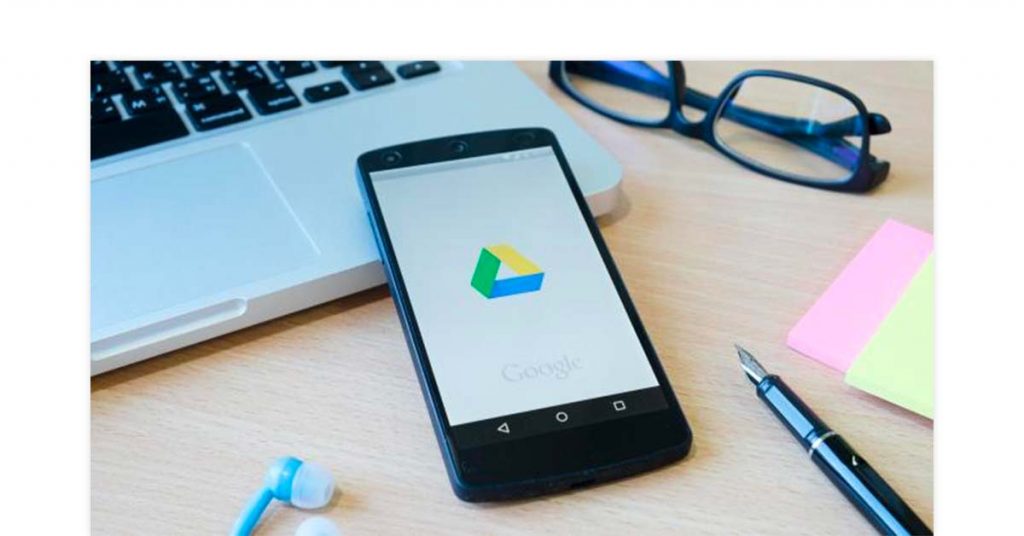
以下是您必须了解的事项列表,以充分利用 Google 云端硬盘。
- 捷径:
您是否厌倦了记住那些声称可以让您的工作更轻松的捷径? 好吧,Google Drive online 有一个快捷键 - Ctrl + / 用于 Windows 用户(将 Ctrl 替换为 Mac 的 Command)。 这将打开您必须知道的所有快捷键列表,以便轻松浏览您当前所在的 Google Drive 部分。
- 翻译:
Google Drive online 带有内置的 Google 翻译。 打开文档后,转到菜单栏中的工具>翻译文档。 该文件将被翻译成您选择的语言。
- 节省存储空间:
Google Drive My Drive 中的免费存储空间限制为 15GB,超出限制您必须支付保费。 但是您必须记住的一件事是,本地 Google 格式的文件(例如在线 Google Docs 和表格)不计入您的存储使用量。
此外,您可以将 MS Word、PowerPoint、Excel 和 PDF 文件转换为本机格式。 为此,只需右键单击 Drive 中的 MS Office 文件或 PDF,然后选择 Open with Next,选择适当的选项,文件就会被转换。
- 建议:
Google Drive online 可以浏览您的内容并对其进行分析,以提供有关网络搜索和图像的建议。 转到菜单栏中的工具>探索以打开探索侧边栏。
- 编辑图像文本:
Google Drive 使用内置的光学字符识别 (OCR) 进行图像编辑。 用户可以选择从图像中提取的文本并复制、粘贴和编辑它。 右键单击带有嵌入文本的图像后,选择Open With > Google Docs 。
Gmail 和 Google Drive 集成的步骤
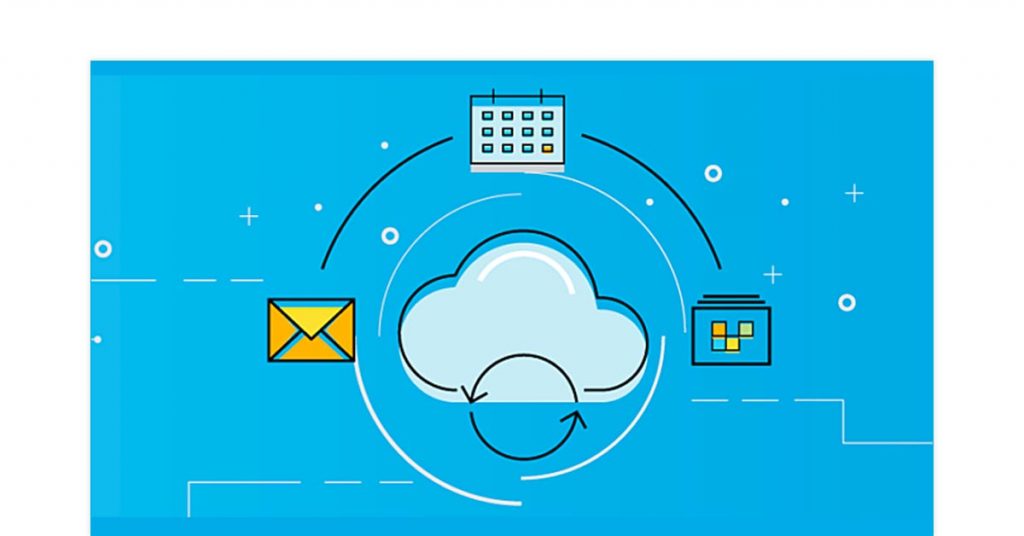
一旦您创建了 Google 帐户,Gmail 和 Google Drive 就会集成在一起。 云端硬盘使用 Gmail 进行共享,而 Gmail 使用云端硬盘存储电子邮件附件。 在 Google Drive for PC 中,将 GDrive 附件添加到 Gmail 中的电子邮件的步骤如下:

登录您的 Google 帐户并打开 Gmail。
选择屏幕左上角的可用撰写。
选择 Google Drive 图标。
选择要附加以进行共享的文件。
选择是将文件作为云端硬盘链接还是附件发送。
选择插入。
如何使用第三方 Google Drive 应用程序?
您可以允许第三方 Google Drive App 访问文件并执行不同的功能,例如多媒体编辑、电子签名文档等。在 Google Drive for PC 中允许访问的步骤是:
使用您的管理员帐户注册 Google 管理控制台。
在主页上,导航到应用程序> Google Workspace> 云端硬盘和文档。
选择功能和应用程序。
对于组织,您可以选择配置组或子组织单位。 否则,如果您希望所有人都能访问,请选择顶级单位部门。
转到 Drive SDK 部分并选择允许用户使用 Drive SDK API 访问 Google Drive。
选择保存。
如何将文件转换为 Google Drive 格式?
您可以按照以下步骤将 My Google Drive 中的非原生文件(如 MS Office 文件)转换为 GDrive 格式:
在右上角,单击设置齿轮。
选择设置并选中“将上传的文件转换为 Google 文档编辑器格式”框。
单击完成。
Gmail 云端硬盘应用和服务列表
Google Workspace Marketplace 中有大量可与 Google Drive online 配合使用的应用程序和服务。 一些选项是:
PDF 编辑: PDF Viewer、pdfFiller for GDrive、Sejda PDF Editor、Lumin PDF。
照片和视频编辑: BeFunky 照片编辑器、Clipchamp、MovieStudio 视频编辑器。
图表: Lucidchart Diagrams、diagrams.net、Sketchboard、SmartDraw Diagrams。
音频编辑: Audacity Online、Cloud Audio Recorder。
项目管理: Gantter 项目管理、Wrike、看板。
如何在桌面、浏览器和移动设备上使用 Google Drive?

首先,登录您的 Gmail 帐户,以个人身份访问“我的 Google 云端硬盘”或以团队身份访问共享云端硬盘。 您可以下载适用于 Windows、Mac 或移动设备的 Google Drive。 然后,根据您的设备按照给定的步骤操作。
如何将文件上传到 Google Drive?
去首页。
打开需要上传文件的 GDrive 文件夹。
从设备存储中选择要上传的文件。
将文件拖放到所需的文件夹中。
在移动,
点击 Google Drive 应用右下角的添加图标(蓝色加号)。
点击上传。
从设备存储中的位置选择文件。
如何在 Google Drive 中保存照片?
就像其他文件格式一样,您也可以将图像存储在 My Google Storgae 上。 保存照片的步骤如下:
转到 GDrive 主页
选择左上角面板菜单中的新建按钮。
选择文件上传。
单击要保存的照片。
选择打开或上传按钮。
在移动,
点击 Google Drive 应用右下角的添加(加号)。
点击上传。
从它们的位置选择要上传的文件。
将文档转换为 Google 格式
去首页
在您的主页中,选择设置(齿轮)图标
在常规设置中,选择将文件上传到 Google 文档编辑器格式
点击完成
在移动,
在应用程序中,点击文件下方的更多(三个点)图标。
选择“打开方式”选项以自动转换在 GDrive 中打开文件。
如何共享 Google Drive 链接?
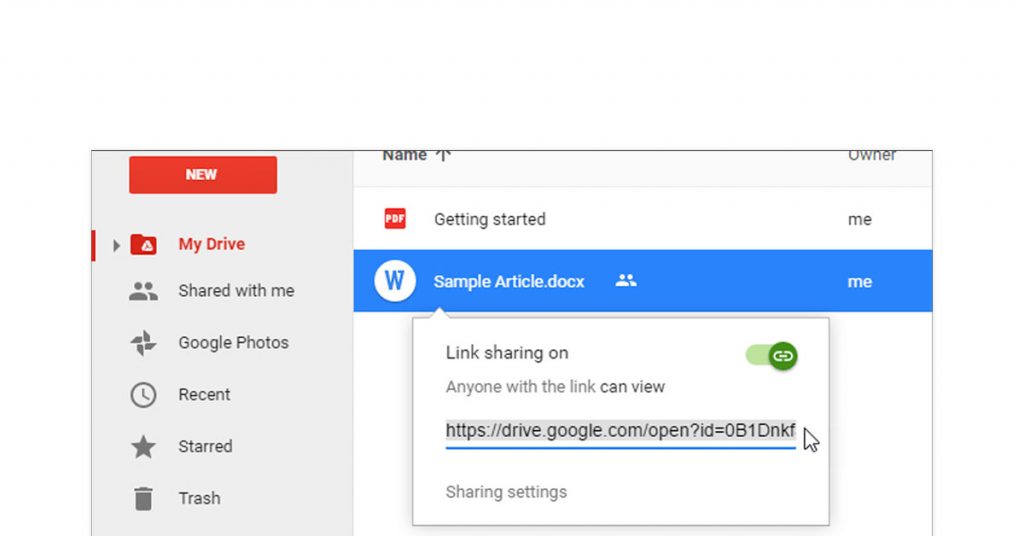
Docs 或 Sheets 的目的是创建自动存储在 GDrive 中的文件。 您也可以上传其他格式的文件。
通过链接共享文件可确保免受威胁和快速传输而不会造成质量损失。 基于链接的共享为拥有链接的任何人(企业组织内的员工)提供查看/编辑访问权限。
在您的桌面浏览器上,访问主页
在 GDrive online 中单击要共享的文件或文件夹。
选择共享图标。
选择右上角的获取可共享链接。
您可以通过单击任何拥有链接选项的人旁边的向下箭头来选择人们是否获得查看或编辑访问权限。
现在,选择人们是否可以编辑或查看。
将生成的链接复制并粘贴到您希望共享的任何位置。
在安卓上,
点击应用程序中文件夹或文件旁边的更多(三个点)。
点击链接共享关闭选项。
将复制的链接粘贴到您要共享的任何位置。
在 iOS 上,
点击 GDrive 应用中文件或文件夹前面的更多(三个点)。
点按链接共享
将复制的链接粘贴到您要共享的任何位置。
如何从 Google Drive 中删除文件?
在从驱动器的存储中自动删除之前,该文件会在垃圾箱中保留 30 天。 如果您想永久删除“我的 Google 云端硬盘”中的文件或共享文件,请确保也将其从垃圾箱中删除。 如果您达到存储限制,则可以这样做。 使用 GDrive 删除文件的步骤如下:
在浏览器上,
- 转到主页
- 选择要删除的文件
- 单击删除(垃圾箱图标)。
- 在废纸篓中,选择已删除的文件。 单击垃圾桶图标,然后从弹出窗口中选择永久删除。
在安卓上,
- 点击 Google Drive 应用右下角的文件图标。
- 对于要删除的文件,点击更多(三个点)> 删除。
- 要从垃圾箱中删除您的文件,请点击菜单(三个栏)> 垃圾箱。 然后,点击更多(三个点)> 永久删除。
在 iOS 上,
- 在 Google Drive 应用程序中,点击您要删除的文件旁边的更多(三个点)。
- 点击底部的移除礼物。
- 点击左上角的菜单(三个栏)> 废纸篓。 点击您删除的文件旁边的更多(三个点)> 永久删除。
结论:
GDrive 是企业的绝佳选择,尤其是初创公司和中小企业。 公司可以让员工下载适用于 Windows、Mac、智能手机和平板电脑的 Google Drive。 根据您的文件存储需求,也有一些适合大型企业的计划。
常见问题
- Google 云端硬盘的定价是多少?
对于 100GB 存储的基本计划,Google Drive 的起价为每月 130 卢比。 免费提供 15GB 存储空间。
- 谷歌云端硬盘可以免费使用吗?
是的,对于需要高达 15GB 存储空间的个人,Google 云端硬盘是免费的。 这包括 Google 文档和 Gmail 免费存储空间。 对于更高的存储要求,您需要寻找付费选项。
- 我的云端硬盘和 Google 云端硬盘有什么区别?
Google 云端硬盘为个人提供“我的云端硬盘”,为团队提供共享云端硬盘以进行文件存储。
- Google 云端硬盘是否使用笔记本电脑存储空间?
不,Google Drive 是云原生的,不需要笔记本电脑存储空间。 但是,GDrive 中的文件通常与占用笔记本电脑存储空间的本地文件同步。
- Google Drive 和 OneDrive 哪个更好?
如果您是 Google Workspace 用户,Google Drive 更好,而如果您是 MS Office 用户,OneDrive 更好。 在免费存储和起价方面,Google Drive 更好。
- 什么是 Google 云端硬盘?
Google Drive 是一种基于云的存储服务,使用户能够创建、上传、访问和与他人共享文件以进行协作。
- 如何在 Google Drive 上共享文件?
要在 Google Drive 上共享文件,请在通过 Google 帐户凭据登录到您的 Google Drive 后选择文件。 点击分享。 您将获得一个链接,您可以将其复制并粘贴到电子邮件、文本等中。
- 如何将视频上传到 Google Drive?
使用您的 Google 帐户凭据登录 Google Drive。 打开所需的文件夹。 在您的设备存储中,转到视频位置并选择它。 现在,将视频拖放到 Google Drive 中的文件夹中。
- 如何在 Google Drive 上共享文件夹?
使用您的 Google 帐户凭据登录 Google Drive。 选择文件夹并选择共享。 复制链接并将其粘贴到您要共享的任何位置。
- 如何从 Google Drive 下载文件?
使用您的 Google 帐户凭据登录 Google Drive。 对于 Google Drive 下载,按 Ctrl 或 Command 并选择您想要的文件。 右键单击并选择下载。
- 如何从 Google Drive 下载文件夹?
使用您的 Google 帐户凭据登录 Google Drive 后,找到您要下载的文件夹。 右键单击并选择下载。
